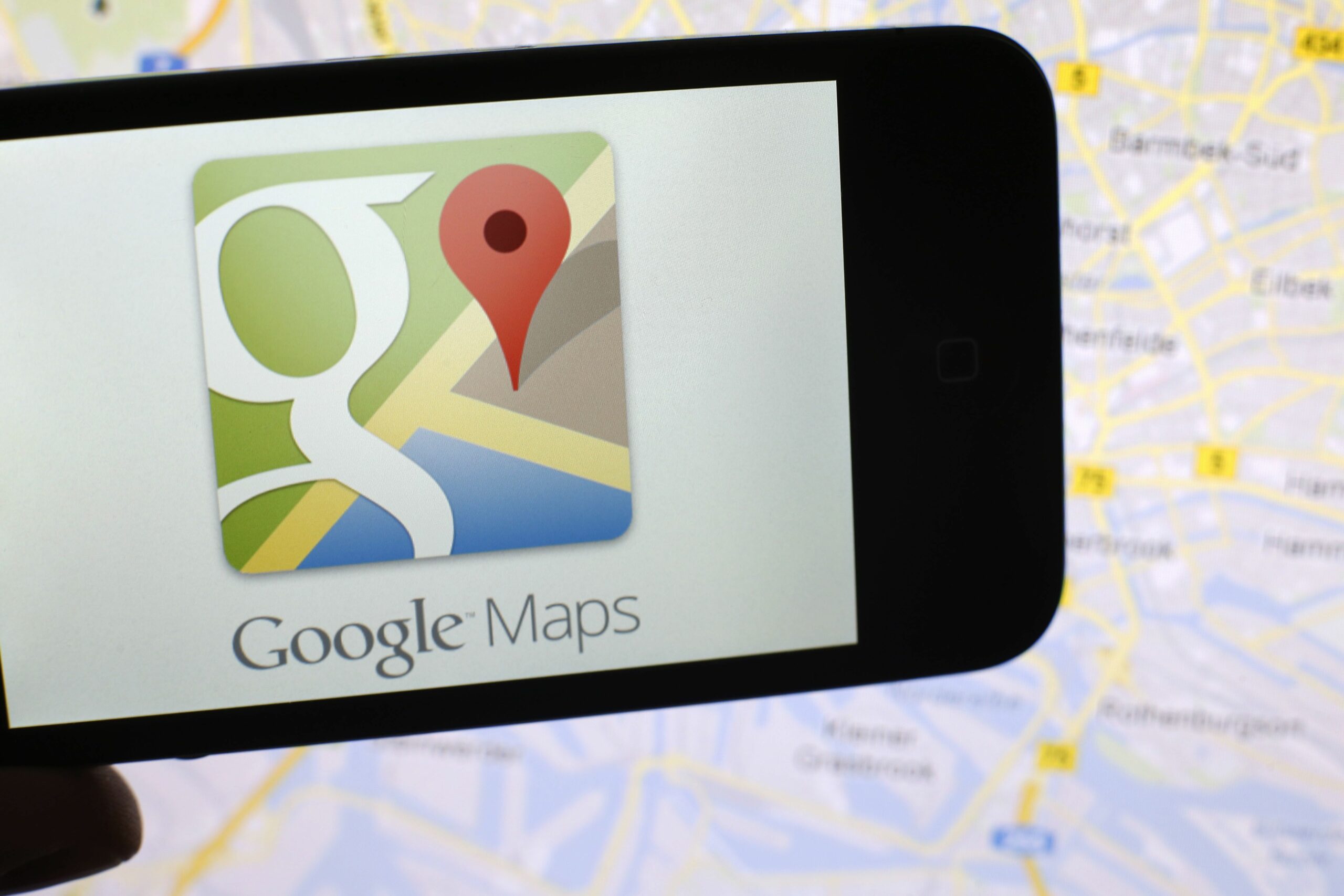Mitä tietää
- Varmista ensin, että Google Maps on ajan tasalla.
- Jos haluat muuttaa kuvaketta, siirry kohtaan Matka-ohjeet > asettaa määränpäähän ja reitti † Aloittaa > kun navigointi alkaa, napauta sininen nuoli > valitse auto.
Tässä artikkelissa kerrotaan, kuinka auton avatar vaihdetaan Google Mapsissa. Ohjeet koskevat iOS- ja Android-laitteita.
Vaihda auto Google Mapsissa
-
Avata Google Kartat laitteellasi
-
Paina sinistä Matka-ohjeet kuvake
-
Kuvitella määränpäähän ja reitti
-
Napauta Aloittaa
-
Kun navigointi on alkanut, napauta ajoneuvon kuvake (näkyy sinisenä nuolena)
-
Pyyhkäisemällä vasemmalta oikealle ja napauttamalla sitten haluamaasi autovalitse uuden ajoneuvosi kuvake
Toisin sanoen auton vaihtaminen Google Mapsissa ei sisällä muuta kuin navigoinnin käynnistämistä ja ajoneuvokuvakkeen napauttamista ennen ajoa (tai ajon aikana, jos sinulla on matkustaja apunasi). Voit myös käyttää tätä menetelmää palataksesi alkuperäiseen siniseen nuoleen, jos olet jotenkin kyllästynyt punaiseen autoon, vihreään lava-autoon tai keltaiseen maastoautoon. Itse asiassa tulet on pakko Käytä tätä menetelmää, jos haluat vaihtaa takaisin, sillä uusi lava-autosi tai perhe sedanisi pysyy oletusajoneuvon kuvakkeena niin kauan kuin jatkat Google Mapsin käyttöä.
Älä unohda päivittää Google Mapsia, jos haluat vaihtaa autoa
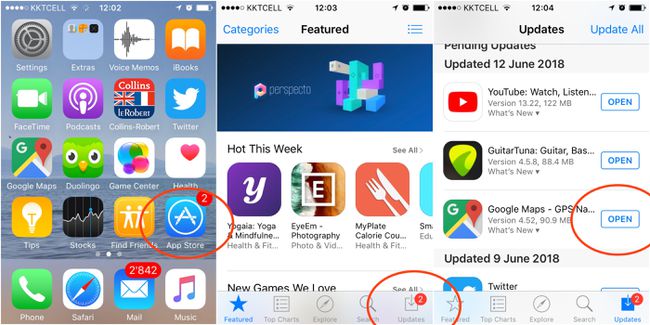
-
Avaa Sovelluskauppa laitteellasi
-
Lehdistö Päivitykset -painiketta näytön alareunan valikkopalkissa
-
Lehdistö PÄIVITTÄÄ -painiketta Google Mapsin oikealla puolella